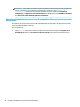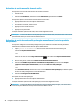user's Guide
Délement à un doigt (écran tactile uniquement)
Utilisez le délement à un doigt pour aicher en mode Panoramique ou faire déler des listes et des pages,
ou pour déplacer un objet.
●
Pour faire déler l'écran, faites glisser légèrement un doigt sur l'écran dans la direction souhaitée.
●
Pour déplacer un objet, appuyez et maintenez votre doigt sur un objet et puis faites glisser votre doigt
pour déplacer l'objet.
Utilisation du clavier et d'une souris en option
Le clavier et la souris en option vous permettent de saisir des caractères, de sélectionner des éléments,
d'eectuer un délement et d'exécuter les mêmes fonctions qu'à l'aide des mouvements tactiles. Le clavier
vous permet également d'utiliser des touches d'action et des touches d'activation pour réaliser des fonctions
spéciques.
REMARQUE : En fonction de votre pays ou région, les touches et fonctions du clavier peuvent être
diérentes de celles décrites dans cette section.
Utilisation du clavier à l'écran (certains modèles uniquement)
L'ordinateur possède un clavier à l'écran qui s'aiche lorsque vous êtes en mode tablette.
1. Pour aicher le clavier à l'écran, appuyez sur l'icône du clavier dans la zone de notication, à l'extrémité
droite de la barre des tâches.
2. Commencez à taper.
Pour accéder aux paramètres pour le clavier à l'écran, saisissez Panneau de configuration dans
la zone de recherche de la barre des tâches, sélectionnez Panneau de conguration, sélectionnez
Périphériques et imprimantes, puis Saisie.
REMARQUE : Les touches d'action ne s'aichent pas et ne fonctionnent pas sur le clavier à l'écran.
REMARQUE : Des suggestions de mots peuvent s'aicher au-dessus du clavier à l'écran. Appuyez sur
un mot pour le sélectionner.
28 Chapitre 5 Navigation dans l'écran